Locky Linux 9
※これから実施する設定は、遠隔からSSH等で接続しているマシンへは試さないようにしてください。
ほぼ確実に接続が切断され、仮想コンソールもしくは実機へのコンソール接続が必要になります。
改めて接続出来る方も十分注意して試行してください。
まずはLocky Linux 9から
$nmcli device
DEVICE TYPE STATE CONNECTION
ens160 ethernet 接続済み ens160
lo loopback 接続済み (外部) lo より詳しい情報を得るには次のコマンドを実行します。
$sudo nmcli device show ens160
GENERAL.DEVICE: ens160
GENERAL.TYPE: ethernet
GENERAL.HWADDR: 00:0C:29:14:1C:72
GENERAL.MTU: 1500
GENERAL.STATE: 100 (接続済み)
GENERAL.CONNECTION: ens160
GENERAL.CON-PATH: /org/freedesktop/NetworkManager/ActiveConnection/3
WIRED-PROPERTIES.CARRIER: オン
IP4.ADDRESS[1]: 192.168.0.152/24
IP4.GATEWAY: 192.168.0.1
IP4.ROUTE[1]: dst = 192.168.0.0/24, nh = 0.0.0.0, mt = 100
IP4.ROUTE[2]: dst = 0.0.0.0/0, nh = 192.168.0.1, mt = 100
IP4.DNS[1]: 192.168.0.10
IP4.DNS[2]: 8.8.8.8
IP6.ADDRESS[1]: #以下省略上記の状態で、例えば4オクテット部分(152)を52に変更したい場合
sudo nmcli connection modify ens160 ipv4.method manual ipv4.address 192.168.0.52/24続いてDNSの設定(セカンダリDNSは、前に’+’を付加)
sudo nmcli c modify ens160 ipv4.dns 192.168.0.10
sudo nmcli c modify ens160 +ipv4.dns 8.8.8.8つづいてデフォルトゲートウェイの設定
sudo nmcli c modify ens160 ipv4.gateway 192.168.0.1設定の反映
sudo systemctl restart NetworkManager.service設定の確認は、以下コマンドで可能
sudo nmcli device show ens160以下設定ファイルを直接編集して変更も可能
sudo nano /etc/NetworkManager/system-connections/ens160.nmconnection
コメント